Ubah Nama Pengguna di Debian 11 Bullseye melalui Command Line
Perhatikan bahwa Anda tidak dapat mengubah nama pengguna dari pengguna saat ini di Debian. Namun, Anda dapat mengubah nama pengguna saat ini dengan membuat pengguna sementara dan kemudian masuk ke pengguna itu dan mengubahnya sesuai.
Misalnya, jika Anda memiliki nama pengguna dengan “pengguna1” id, Anda harus membuat pengguna lain 'pengguna2', dan masuk ke pengguna itu di sistem. Setelah itu, Anda dapat mengubah nama pengguna dari pengguna1 .
Untuk membuat pengguna baru di Debian, ikuti perintah yang diberikan di bawah ini:
sudo adduser pengguna utama

Setelah membuat pengguna, berikan hak istimewa sudo kepada pengguna ini dari perintah berikut:
sudo usermod -aG sudo pengguna utama
Sekarang, verifikasi pengguna dengan menampilkan daftar semua pengguna. Perintah berikut di Linux digunakan untuk mendapatkan daftar semua pengguna:
memotong -D: -f1 / dll. / passwd 
Ubah Nama Pengguna di Debian 11 Bullseye
Anda dapat mengubah nama pengguna di Debian 11 dari:
1: Ubah Nama Pengguna di Debian dari Terminal
Ada dua cara untuk mengubah nama pengguna di Debian dari terminal:
i: Ubah Nama Pengguna di Debian dari Terminal Menggunakan Perintah usermod
Pertama, pastikan nama pengguna belum masuk ke sistem. Ubah nama menggunakan perintah usermod. Nama pengguna akan diubah dari nama lama ke nama baru:
sudo usermod -l < nama baru > < oldname >Dalam contoh yang diberikan di bawah ini saya mengubah nama pengguna dari pengguna yang saya buat sementara dengan nama pengguna utama ke Zainab :
sudo usermod -l pengguna utama zainab 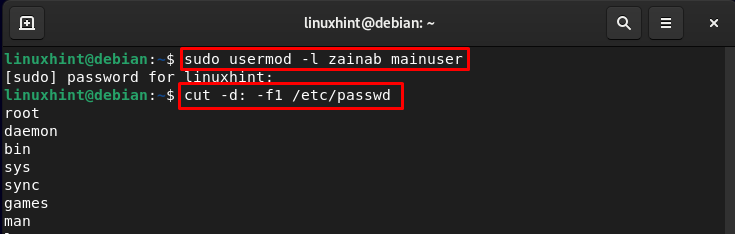
Verifikasi apakah nama diubah atau tidak dengan menjalankan perintah untuk menampilkan daftar pengguna:
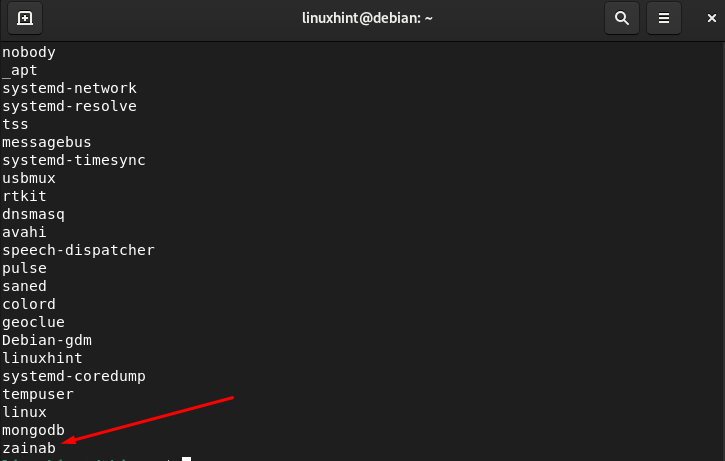
ii: Ubah Nama Pengguna di Debian dari Terminal Menggunakan Perintah sed
Buka terminal dan beralih ke root melalui perintah berikut:
sudo miliknya 
Kemudian ubah nama pengguna akun dengan memasukkan nama lama dan baru. Berikut ini adalah sintaks dasar dari perintah tersebut:
Tetapi -Saya S /< pengguna_lama >/< pengguna baru >/ G / dll. / passwdMari kita ubah nama pengguna Zainab ke linux2 dengan perintah berikut:
Tetapi -Saya S / Zainab / linux2 / G / dll. / passwd 
Setelah Anda menjalankan perintah, reboot sistem dan Anda akan melihat nama yang diubah di layar kunci:

Ubah Nama Pengguna di Debian 11 Bullseye melalui GUI
Pendekatan termudah lainnya untuk mengubah nama pengguna di Debian adalah melalui GUI. Luncurkan pengaturan perangkat dari Aktivitas:
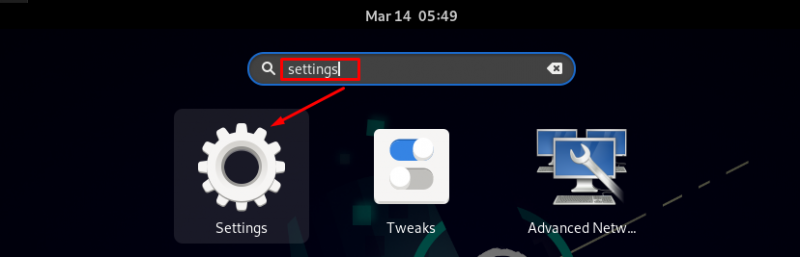
Di pengaturan perangkat, klik Pengguna dari panel kiri dan Anda akan melihat daftar pengguna di sisi kanan layar. Anda harus memasukkan kata sandi terlebih dahulu untuk melakukan perubahan pada perangkat:
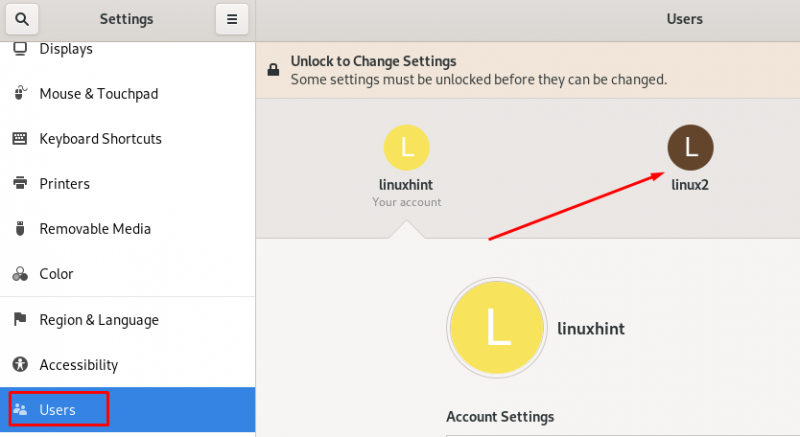
Pada gambar di bawah ini, saya memodifikasi nama pengguna dari Linux2 ke Zainab dengan mengklik ikon pensil:
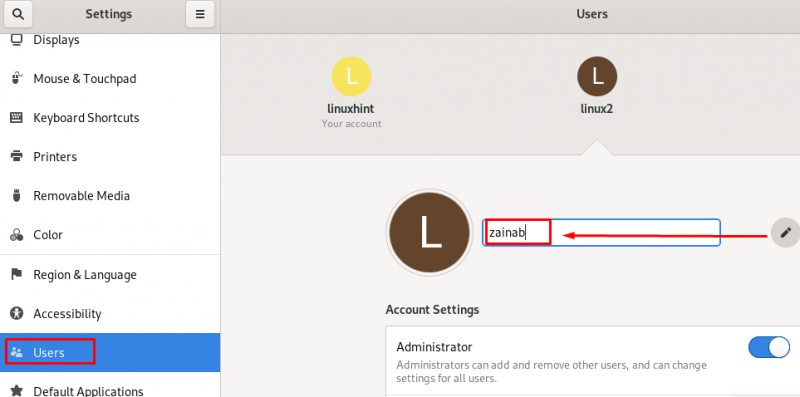
Nama pengguna telah berhasil diubah:
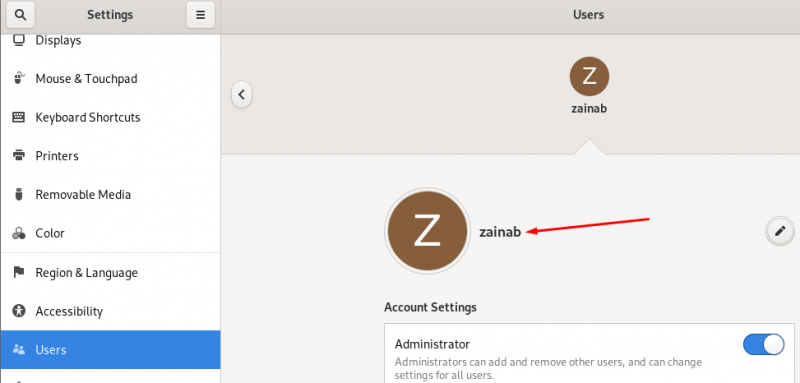
Bungkus
Kesalahan dapat ditemui saat mengatur nama pengguna untuk sistem Debian Anda, tetapi Anda dapat memperbaikinya. Di Debian, Anda dapat menggunakan perintah usermod untuk mengubah nama pengguna saat ini. Untuk mengubah nama pengguna di Debian terlebih dahulu Anda perlu membuat pengguna sementara dengan hak istimewa sudo sehingga nama pengguna dari pengguna saat ini dapat diubah. Mudah-mudahan, Anda sekarang memiliki nama pengguna untuk sistem Debian Anda seperti yang Anda suka.